Untuk mendapatkan akses penuh ke komputer Anda, Anda harus masuk ke sistem operasi Windows menggunakan akun administrator. Keuntungannya adalah bisa ada beberapa catatan seperti itu.
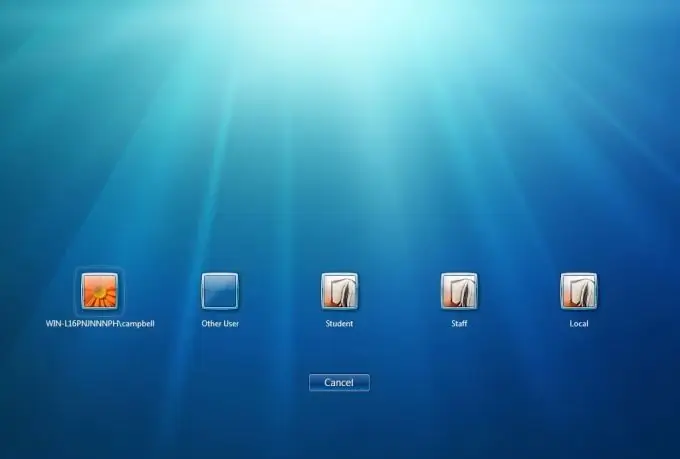
instruksi
Langkah 1
Jika Anda perlu menghapus kata sandi untuk akun administrator di Windows Vista atau Seven, dan Anda tidak mengetahui kata sandi ini, gunakan akun lain. Secara alami, dia juga harus memiliki hak administrator. Masuk menggunakan akun kedua.
Langkah 2
Klik tombol Start dan buka menu Control Panel. Sekarang masuk ke menu Akun Pengguna. Pilih "Kelola Akun Lain". Pilih akun yang ingin Anda hapus kata sandinya.
Langkah 3
Pilih "Hapus Kata Sandi". Konfirmasikan operasi ini. Untuk memasuki sistem operasi menggunakan akun yang diperlukan, klik tombol "Mulai" dan gerakkan kursor ke panah di sebelah item "Matikan". Pilih opsi Ubah Pengguna.
Langkah 4
Jika Anda tidak mengetahui kata sandi administrator, dan Anda tidak memiliki akun lain dengan hak serupa, maka Anda dapat menghapus kata sandi yang diperlukan di sistem operasi Windows XP. Restart komputer Anda dan tahan tombol F8. Ketika menu Advanced Boot Types muncul, sorot Windows Safe Mode dan tekan Enter.
Langkah 5
Tunggu hingga sistem operasi mulai dalam mode aman. Saat menu pemilihan pengguna muncul, perhatikan bahwa ada akun lain yang sebelumnya tidak terlihat bernama "Administrator". Klik ikonnya untuk masuk ke Safe Mode.
Langkah 6
Sekarang buka panel kontrol komputer. Lanjutkan untuk mengonfigurasi pengaturan akun. Ulangi prosedur yang dijelaskan pada langkah ketiga. Ini akan memungkinkan Anda untuk menghapus kata sandi untuk akun administrator komputer.
Langkah 7
Sekarang restart komputer Anda dan pilih opsi "Boot Windows Biasanya". Gunakan akun tempat Anda menghapus kata sandi untuk masuk ke sistem operasi.






